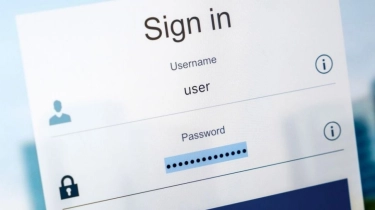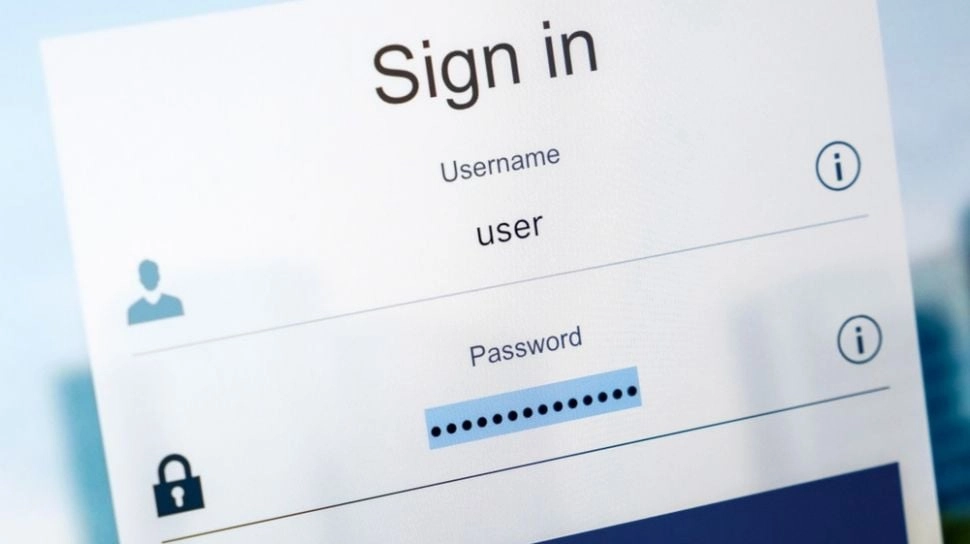
Cara Mengelola Password yang Tersimpan di Android
Selama situs web memerlukan kata sandi atau password, pengisian otomatis kata sandi yang disediakan oleh Google Chrome akan menjadi salah satu fiturnya yang paling berguna. Seiring waktu, pengguna dapat mengumpulkan cukup banyak daftar kata sandi yang disimpan di ponsel Android.
Oleh karena itu, sangat penting untuk mengetahui cara mengelola kata sandi yang disimpan di ponsel Android.
Untungnya, mengelola password sangat mudah. Berikut ini cara mengelola password yang tersimpan di Android:
Cara mengelola kata sandi yang disimpan di Google Chrome
- Mulailah dengan membuka aplikasi Chrome dan ketuk menu tiga titik di kanan atas.
- Klik Settings.
- Pilih Passwords.
- Pengguna telah menemukan kumpulan kata sandi. Tombol pertama di atas akan mengaktifkan atau menonaktifkan penyimpanan kata sandi. Auto sign-in adalah yang berikutnya. Pengguna harus membiarkan ini aktif kecuali pengguna berada di lingkungan yang tidak aman dan sebaiknya masukkan kata sandi secara manual setiap saat.
- Jika pengguna telah menyimpan kata sandi, pengguna juga akan melihat daftar kata sandi tersebut di bagian bawah. Gulir ke bawah hingga melihat situs yang kata sandinya ingin pengguna gunakan. Ketuk situs yang relevan. Jika pengguna telah menyetel kunci layar untuk ponsel, pengguna akan diminta memasukkan kode sebelum kata sandi ditampilkan. Jika pengguna belum menyetel kunci layar, pengguna harus memverifikasi kata sandi Google.
- Untuk mengubah kata sandi, ketuk Password line di akhir kata sandi yang dikaburkan. Hapus dan masukkan kata sandi baru. Klik Done. Pengguna dapat mengetuk ikon berbentuk mata untuk menampilkan kata sandi yang dikaburkan.
- Untuk menghapus kata sandi dan situs web ini dari daftar, ketuk ikon tempat sampah di kanan atas.
- Untuk mengekspor kata sandi, ketuk ikon yang terlihat seperti dua lembar kertas yang saling tumpang tindih. Ini akan menyalin kata sandi ke clipboard.
![Ilustrasi password. [Shutterstock]](https://media.suara.com/pictures/653x366/2020/05/14/43573-password.jpg) Ilustrasi password. [Shutterstock]
Ilustrasi password. [Shutterstock]Cara mengelola kata sandi yang tersimpan di Google Password Manager
Semua kata sandi yang pengguna simpan di Chrome disimpan ke akun Google. Ini memungkinkan pengguna menggunakan kata sandi yang disimpan di perangkat apa pun yang dapat pengguna gunakan untuk masuk dengan aman. Ini juga memberi pengguna pilihan saat menggunakan komputer yang tidak menginstal Chrome.
- Untuk mengelola sandi tersimpan, buka passwords.google.com. Pengguna akan melihat halaman serupa dengan daftar kata sandi yang pengguna simpan. Sekali lagi, ketuk situs web yang kata sandinya ingin pengguna ubah.
- Dari sini, pengguna akan melihat kata sandi yang dikaburkan. Untuk menghapusnya, klik Edit.
- Masukkan kata sandi baru dan konfirmasikan pengeditannya.
- Jika pengguna ingin menghapus situs web dari daftar simpanan, cukup ketuk tombol Delete.
Itulah cara mudah yang bisa pengguna lakukan untuk mengelola password di Androd.